Incluindo Solicitação de Serviço
O aplicativo permite a inclusão de solicitações de serviço de maneira totalmente offline.
MÓDULO
Gestão Inteligente de Manutenção.
PROCEDIMENTO PASSO A PASSO
A abertura de SS através do aplicativo é nativa para todos os perfis do SISMETRO. Após acessar o aplicativo no aparelho:
- Realize uma sincronização completa do aplicativo;
- Acesse o Menu SS;
- Toque no botão "+" no canto inferior direito da tela;
- Toque em "Nova SS";
- Faça o preenchimento dos campos necessários para abertura da sua solicitação;
- Toque no canto superior em formato de check "v";
- Veja que uma mensagem de sucesso será exibida e a SS criada estará disponível no final da listagem de SS, com o título <Não Sincronizada>.
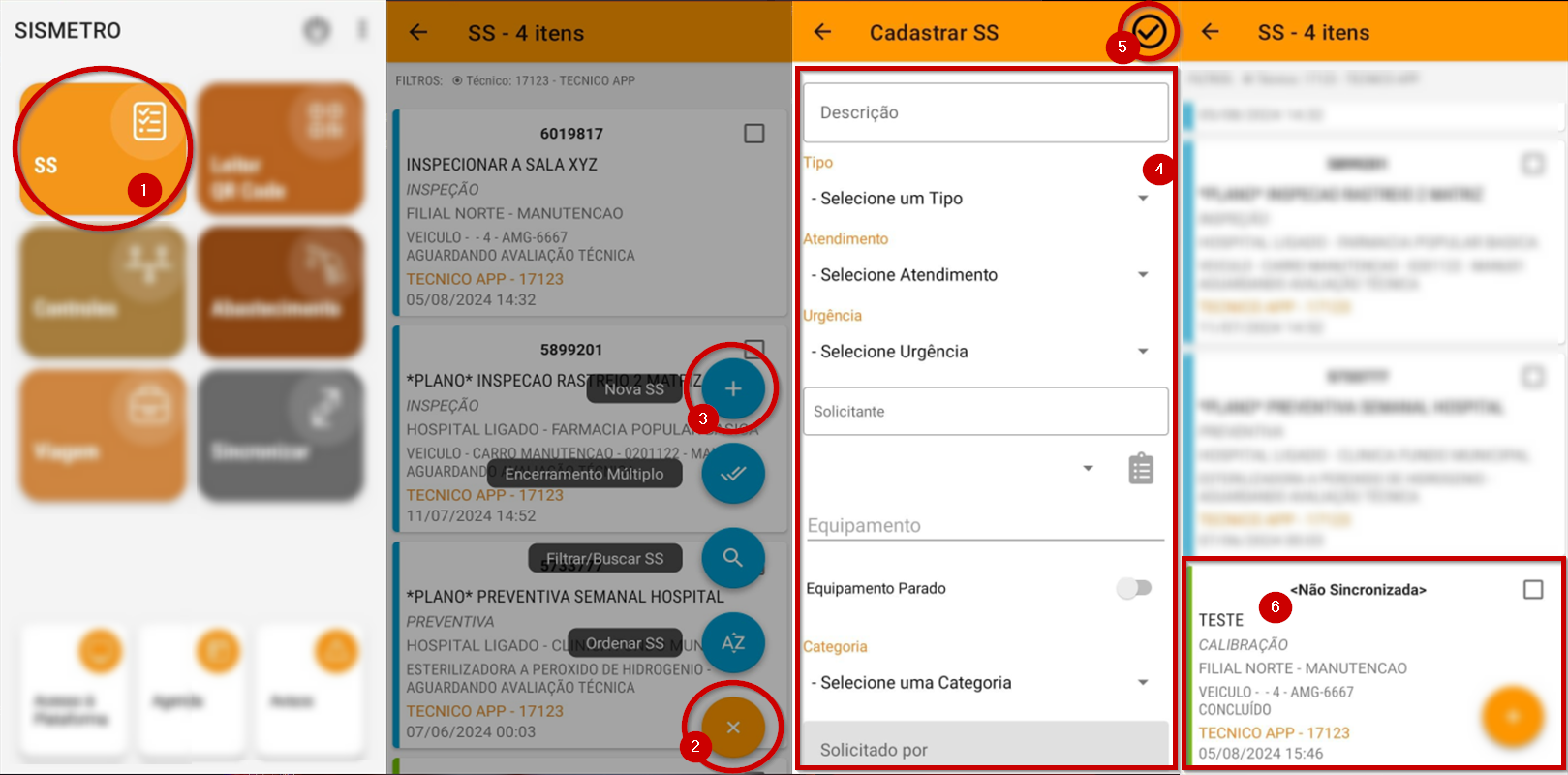
Caso necessário, consulte a tabela abaixo que simplifica todos os campos:
| Campo | Obrigatório | Tipo | Operação |
| Descrição |
Obrigatório |
Text | Preencha o título ou uma breve descrição do serviço. |
| Tipo | Obrigatório | Select | Especificar o tipo da SS, exemplo: corretiva ou preventiva. |
| Atendimento | Opcional | Select | Especificar qual será o tipo de atendimento da SS, exemplo: "Interno" ou "No solicitante". |
| Urgência | Obrigatório | Select | Seleciona uma opção com base no tempo existente para resolução do problema. |
| Solicitante | Obrigatório | Auto Select | Selecionar o Setor (manutenção interna) ou o Cliente (prestadores de serviço) onde se encontra o patrimônio / equipamento correspondente. |
| Localização | Opcional | Auto Select | Neste campo serão carregadas as localizações cadastradas para o Solicitante selecionado no campo acima. Selecione a localização onde se encontra o patrimônio correspondente da SS. |
| Equipamento | Obrigatório | Select | Selecionar o patrimônio que receberá manutenção, caso utilize a opção "Sem cadastro" será carregado um campo para especificar manualmente o objeto alvo da manutenção. |
|
Checkbox "Equipamento Parado" |
Condicional |
Select |
Utilizar este campo para informar se o patrimônio / equipamento está parado ou inoperante. Quando a informação for verdadeira, após a abertura da SS será iniciado um contador de horas paradas que deverá ser finalizado por um usuário técnico dentro do "Gestor de Horas"(mais informações consulte o documento "Lançamento de Horas". |
|
Categoria |
Obrigatório |
Select |
Informar a categoria seja do serviço seja do equipamento. |
| Solicitado por | Opcional | Text | Infomar nome e telefone do colaborador que solicitou a abertura da SS. |
| Data / Hora do chamado | Opcional | Select/Text | Utilizar este campo caso abrir um serviço com data retroativa, caso contrário o sistema utilizará a data atual da abertura da SS. |
| SS Externa | Opcional | Text | Informar se o serviço tem outro código utilizado em softwares externos. |
| Seviço a realizar / Detalhar problema | Opcional | Text | Descrever o problema e a situação atual do patrimônio, essas informações servirão como base para o diagnóstico do técnico que executará o serviço. |
| Sintoma | Opcional | Select | Definir sintomas pré cadastrados na unidade para definição do problema apresentado na solicitação de serviço. |
| Evolução | Obrigatório | Select |
Especificar o status atual do serviço, por padrão será carregado a opção "Aguardando avaliação técnica". |
DÚVIDAS
| Dúvida | Solução | N° dos Direitos |
| Posso assumir uma SS que já tenha um técnico designado? | Não. É permitido assumir apenas SS que não possua um técnico designado. | - |
| Posso assumir ou devolver uma SS off-line? | Não. A função deve ser realizada on-line pois pode haver dados locais que necessitam ser enviados para a nuvem. | - |
| É permitido mais de um técnico designado por SS? | Não. É permitido apenas um técnico designado por SS, porém outros técnicos que tenham direito de visualizar a SS podem lançar horas trabalhadas. | - |
| Não visualizo SS designadas para outro técnico ou sem técnico. | Usuário sem direito. Solicite ao ADM (Administrador) de sua unidade que inclua em seu cadastro o direito. | 472 |